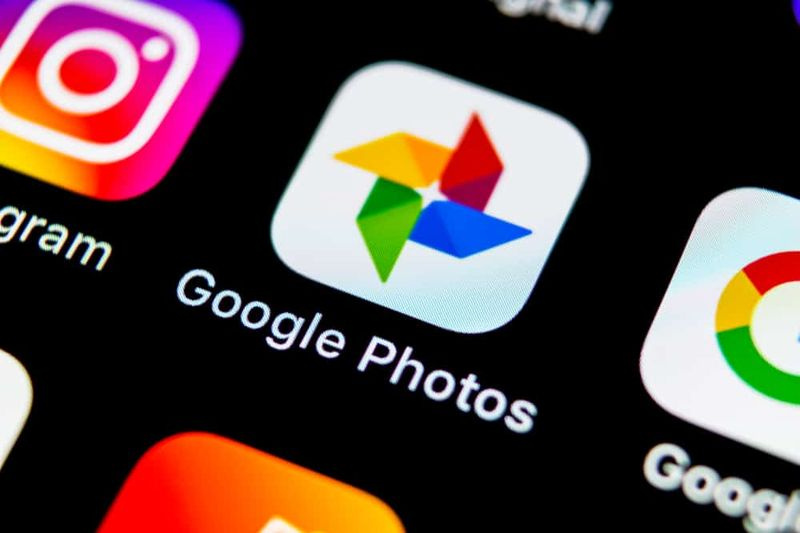Uporabniški priročnik za pridobivanje manj e-poštnih sporočil od Microsoftovih skupin
Ste pred kratkim začeli uporabljati Microsoft Teams? Ali prejmete veliko e-poštnih sporočil, ki vas opozarjajo na vsako posodobitev in ukrepe, sprejete v Microsoft Teams? Se radi odjavite od njih? Če je odgovor pritrdilen, ste na pravem mestu. Tu je popoln vodnik, ki vam pomaga ustaviti neželena e-poštna sporočila iz računa Microsoft Teams, tako da dobite nekaj e-poštnih sporočil iz storitve. Pridite, preverimo, kako pridobiti manj e-poštnih sporočil od Microsoftovih skupin:
Kako dobiti manj e-poštnih sporočil Microsoftovih skupin
Skrbno sledite korakom, da dobite manj e-poštnih sporočil od Microsoft Teams:
android urejevalnik slik s sloji
Korak 1:
Sprva odprite Microsoft Teams v računalniku (bodisi Splet ali programska oprema). Nato tapnite ikono profila Na zgornji desni strani zaslona.
2. korak:
Izberite Nastavitve Samo za odpiranje nastavitev za račun Microsoft Teams.
kako preveriti, ali je bootloader zaklenjen
3. korak:
V oknu brskalnika se prikaže poziv. Preprosto tapnite Obvestila V levi stranski vrstici pogovornega okna.
4. korak:
Tukaj je seznam dejanj na vaši desni, ki vam omogočajo pošiljanje obvestil. Vsaka izbira, ki ima pasica in e-pošta V spustnem meniju vam omogoča pošiljanje e-pošte.
Med možnostmi v spustnem meniju. Preprosto izberite eno od Izklopljeno , Prikaži samo v viru, pasica da ustavite e-poštno obvestilo Microsoft Teams. To lahko storite tudi ročno za vse vrste obvestil.
inicializacija procesa interaktivne prijave ni uspela
5. korak:
Microsoft Teams samodejno shrani spremembe, ki ste jih naredili vi. Preprosto tapnite x V zgornjem desnem kotu pogovornega okna, da shranite nastavitve in se vrnete v račun Microsoftove ekipe.
Namig: Poleg tega, da si prizadevate izklopiti e-pošto za vsako vrsto obvestila. Ti lahko takoj zmanjšajte število e-poštnih sporočil tako da preprosto izbrišete možnost e-pošte. Prvi je 'Sporočila v klepetu' obvestila in drugo, vse vrste 'Omembe' obvestil.
Zaključek:
Zdaj morate prejeti ogromno e-poštnih sporočil od svojih Microsoftovih skupin. Te nastavitve lahko vedno vklopite po istem postopku, če želite prejemati opozorila s svojim e-poštnim računom.
Preberite tudi: